Es joprojām atceros tās Windows 98 dienas, kadnepatīkams vīruss manā datorā parādījās no interneta, un es to neizietu pat pēc izmēģināšanas visiem pretvīrusu risinājumiem, kas bija manā rīcībā. Par laimi, Microsoft ir nosūtījis savu darbvirsmas OS ar Windows ugunsmūri, nodrošinot pietiekamu aizsardzību pret interneta draudiem, hakeriem un drošības pārkāpumiem. Tās pamatā Windows ugunsmūris ļauj mainīt datora komunikācijas veidu ar ārpasauli, automātiski bloķējot aizdomīgu ienākošo saziņu, ja vien ugunsmūra iestatījumos neatverat tā portu, izmantojot kārtulas. Tomēr tie, kas bieži apdomā šos noteikumus, apzinās, cik sarežģīti, apnicīgi un mulsinoši var būt attiecīgo ostu bloķēšana vai atbloķēšana. Ja vēlaties to pārvarēt, izmēģiniet vietni Tweaking.com Atļaut, bloķēt vai noņemt - Windows ugunsmūris rīks, kas šo noteikumu konfigurēšanu padara desmitkārtīgāku.
Rīks tiek integrēts Windows konteksta izvēlnē ar peles labo pogu noklikšķiniet uz Windows ugunsmūra, ļaujot viegli bloķēt, atbloķēt vai noņemt jebkuru lietotnes izpildāmo failu.
Programma ir vienkārši nederīga lietošanai un nav nepieciešamavairāk nekā dažas sekundes, lai lejupielādētu un darbotos. Kad būsit lejupielādējis ZIP arhīvu no saites, kas sniegta šīs ziņas beigās, un ieguvis tā saturu uz jebkuru ērtu vietu, arhīvā atradīsit nedaudz failu. Jums atliek tikai paņemt “Right_Click_Options.exe” no iegūtajiem failiem.

Uznirs mazs logs, kas nesīs vienkāršuinstrukcijas par lietotnes lietošanu, kā arī divas pogas apakšā. Rīka opcijas varat pievienot programmu labo peles taustiņu izvēlnei, izmantojot opciju “Pievienot labo peles klikšķa izvēlni”. Ja jums šī opcija būtu jānoņem vēlāk, vienkārši noklikšķiniet uz “Noņemt labo klikšķu izvēlni”.
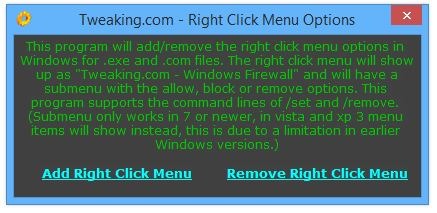
Tagad, noklikšķinot uz izpildāmā faila, ar peles labo pogu noklikšķinot uz konteksta izvēlnes, jūs redzēsit iespēju Tweaking.com, ļaujot izvēlēties vienu no šīm trim opcijām.
- Atļaut Windows ugunsmūrī: Tiek ignorēti visi esošie atlasītā vienuma Windows ugunsmūra noteikumi un tiek pievienots jauns noteikums, kas atļauj visu tā trafiku.
- Bloķēt Windows ugunsmūri: Vienkārši pretēji iepriekš minētajam noteikumam, ļaujot bloķēt visu vienuma trafiku.
- Noņemt no Windows ugunsmūra: Izdzēš visus esošos vienuma noteikumus unnenosaka jaunu. Tas var noderēt, ja vēlaties pārliecināties, vai ugunsmūrī vienumam nav iestatīti noteikumi, kas varētu traucēt tā normālu darbību.
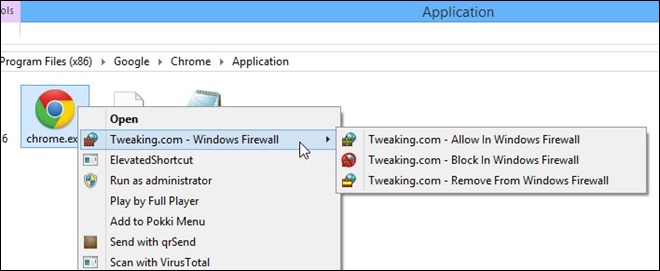
Atļaut, bloķēt vai noņemt - Windows ugunsmūris darbojas operētājsistēmās Windows XP, Windows Vista, Windows 7 un Windows 8, kā arī atbalsta OS gan 32, gan 64 bitu versijas.
Lejupielādējiet Atļaut bloķēt vai noņemt - Windows ugunsmūris













Komentāri